Kus on Instagrami lõikelaud? Kuidas seda leida ja kasutada – TechCult
Miscellanea / / December 01, 2023
Lõikelauad on tänapäeval olnud oluline tööriist, mis muudab jagamise imelihtsaks. Nutitelefonide standardse kopeerimis- ja kleepimisfunktsiooni osana viitab see tavaliselt ajutisele salvestusalale. Iga kord, kui kopeerite teksti või muud sisu, salvestatakse see lõikepuhvrisse, mis võimaldab teil selle kleepida ükskõik kuhu, mis tahes teie valitud rakendusse. Nüüd on lõikelaud tõesti kasulik sellistel platvormidel nagu Instagram, kuna saate seda kasutada pealkirjade, hashtagide ja muu kopeerimiseks ja kleepimiseks. Kuid tekib küsimus – kuidas? Seda näitame teile ka selles blogis, nii et jääge kuni lõpuni välja!

Kuidas kasutada lõikelaua Instagramis Androidis ja iPhone'is
Oletame, et kerisite just huvitavat postitust ja soovite selle pealkirja salvestada. Kuigi võite mõelda ekraanipildi tegemisele, olgem ausad – miks peaksite salvestama pildi just vajaliku jaoks, eriti kui see võtab seadmes rohkem ruumi? Mis siis, kui soovite kellegagi jagada ainult pealkirja, mitte kogu postitust või pilti? Noh, saate kopeerige Instagrami postituse tekst, salvestage see lõikelauale ja kleepige see kuhu iganes soovite. Lihtne, kas pole?
Kuigi Instagramil ei ole sisseehitatud lõikepuhvrit, võimaldab see platvormil juurdepääsu oma mobiilsele lõikelauale.
Androidis
1. meetod: otsetee
Kui kopeerite teksti mis tahes allikast oma Android-telefonis, salvestatakse see sisseehitatud lõikelauale, mille saate otse Instagrami kleepida, olgu see siis oma loos või postituse pealdises. Järgime samme ja kasutame postituse loomiseks lõikepuhvrit:
1. Esmalt valige ja kopeerige tekst, mida soovite kleepida.
2. Avatud Instagram, puudutage nuppu + ikoon, valige pilt, mille soovite postitada, ja seejärel puudutage paremas ülanurgas nuppu Edasi.
3. Nüüd sees Kirjutage pealdis… tekstiväljale toksake ja hoidke kursorit all, kuni ilmub hüpikaken.
4. Kui soovite sisu kleepida, puudutage nuppu Kleebi või võite puudutada Lõikelaud lõikelauale juurdepääsuks.
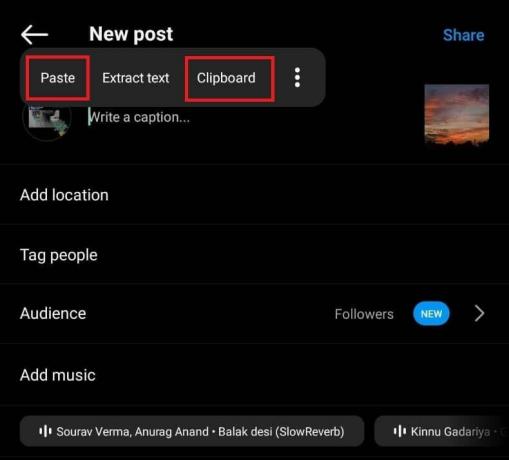
5. Kui tekst on pealkirjaväljale kleebitud, võite selle postitamiseks puudutada nuppu Jaga.
2. meetod: kasutage lõikepuhvrit klaviatuuri kaudu
Palju populaarsed Androidi klaviatuurirakendused kaasas on sisseehitatud lõikelauad, mida saate Instagramis kasutada.
Märge: Need sammud viidi läbi Samsungi klaviatuur Samsungi seadmetele eelehitatud rakendus, nagu on näidatud allolevatel illustratsioonidel.
Seda saab teha järgmiselt.
1. Järgige tavalisi samme ja navigeerige lehele Uus postitus leht Instagramis.
2. Puudutage nuppu Kirjutage pealdis… tekstivälja ja seejärel puudutage nuppu kolme punktiga ikoon klaviatuuril.
3. Puudutage nuppu Lõikelaud menüüst.

4. Nüüd saate valida teksti, mille soovite väljale kleepida.
Loe ka: Kus on iPhone 11 lõikelaud?
3. meetod: kasutage servapaneele (Samsungi nutitelefonid)
Äärepaneelid on nagu otsetee vahekaart, mis on spetsiaalselt saadaval Samsungi seadmetes, mis võimaldab kasutajatel pääseda juurde sageli kasutatavatele rakendustele, kontaktidele ja isegi lõikelauale. Sellele pääsete juurde lihtsalt ekraanil Edge paneeli käepidemel libistades. Lisaks saate seda kasutada ka kopeerige pilt lõikepuhvrisse ja kleepige see sealt.
Kui te pole oma Samsungi telefonis Edge'i paneele lubanud, toimige järgmiselt.
1. Avatud Seaded, puudutage Ekraanja toksake Äärepaneelid.
2. Libistage kõrval olevat lülitit Peal selle lubamiseks ja seejärel puudutage Paneelid.

3. Kontrolli Lõikelaud valik.
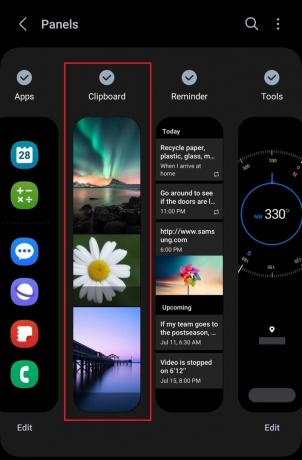
4. Nüüd kopeerige tekst või pilt vastavalt vajadusele.
5. Avatud Instagram, pühkige nuppu Äärepaneelid käepidet ekraanil ja puudutage teksti või pilti, mida soovite kleepida.

Postituse pealkirjaväljale saate kleepida ainult teksti, lugudele aga pildi. Saate seda kasutada ka sisu kopeerimiseks ja kleepimiseks sõnumsideplatvormidele.
iPhone'is
4. meetod: sisseehitatud klaviatuuri kasutamine
Erinevalt Androidist pole iOS-is spetsiaalset lõikepuhvrit. Kui kopeerite teksti iPhone'i, salvestatakse see aga selle integreeritud klaviatuurile, mille saate mujale kleepida. Järgige juhiseid.
1. Kopeerige allikast tekst, mille soovite Instagrami kleepida.
2. Avatud Instagram ja lisage oma uue postituse jaoks pilt.
3. Aastal Kirjutage pealdis… puudutage ja hoidke ekraani ning seejärel valige Kleebi hüpikaknast.

Loe ka: Kuidas vaadata lõikelaua ajalugu opsüsteemis Windows 10
Kuidas Instagramis lõikelauda kustutada
Saate lõikelaualt üksusi kustutada. See aitab teil eemaldada mittevajalikud esemed ja teha ruumi uutele.
Androidis
Kui olete Androidi kasutaja ja soovite lõikelaua tühjendada, järgige neid samme.
1. Avage mis tahes tekstiväli ja puudutage seda klaviatuuri avamiseks.
2. Puudutage valikut kolme punktiga ikoon klaviatuuril ja valige Lõikelaud sellest.
3. Puudutage valikut Kustuta ikoon klaviatuuri paremas ülanurgas.
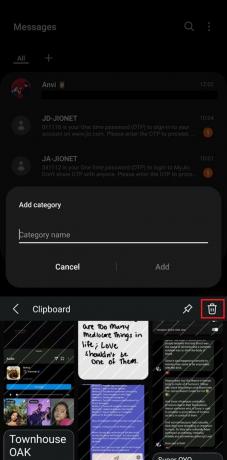
iPhone'is
iPhone'is pole otsest võimalust lõikepuhvril midagi kustutada. Kuna see salvestab üksused ainult ühe korra, saate eelmise asemel midagi muud teha.
Soovitatav: 20 parimat Maci lõikelauahalduri rakendust
Mida tähendab lõikelauale kopeeritud link Instagramis?
Sa saad kopeerige Instagrami profiili link või enda ja teiste postitusi, mida teistel sotsiaalmeediaplatvormidel jagada. Kui kopeerite lingi, kuvatakse teade, mis ütleb, et link on lõikelauale kopeeritud. See tähendab, et profiili või postituse link on salvestatud seadme lõikelauale, mille saate kleepida teistesse rakendustesse või sõnumitesse.
See on kõik! Loodame, et meie juhend aitas teil seda kasutada lõikelaud Instagramis. Kui teil on meie jaoks küsimusi või ettepanekuid, jätke need julgelt allolevasse kommentaarikasti. Olge TechCultiga kursis, et saada rohkem sellist rakendustega seotud teavet.
Henry on kogenud tehnikakirjanik, kelle kirg on teha keerukad tehnoloogiateemad igapäevastele lugejatele kättesaadavaks. Enam kui kümneaastase tehnoloogiatööstuse kogemusega Henryst on saanud oma lugejate jaoks usaldusväärne teabeallikas.



